Instalação automática para aplicativos de dispositivo UWP
No Windows 8.1, os fabricantes de dispositivos podem configurar seus aplicativos de dispositivo UWP para instalar automaticamente quando o usuário conecta o dispositivo ao computador. Este tópico descreve como funciona a instalação automática e como o aplicativo, os metadados e os drivers podem ser atualizados e desinstalados. Para obter mais informações sobre aplicativos de dispositivo, consulte Conhecer os aplicativos de dispositivo UWP.
Observação
É importante considerar que o recurso de instalação automática não fornece uma notificação ao usuário quando o aplicativo é instalado. Alguns usuários podem achar essa experiência confusa e frustrante e atribuir uma classificação ruim ao seu aplicativo.
A instalação automática é habilitada quando você especifica os detalhes do pacote do aplicativo de dispositivo na parte do aplicativo de dispositivo UWP da página Informações do aplicativo do Assistente de Criação de Metadados do Dispositivo. Para obter mais informações, consulte Etapa 2: Criar metadados do dispositivo.
Visão geral da aquisição
Um aplicativo de dispositivo UWP pode ser adquirido pelo usuário de uma das três maneiras:
- Instalação automática: o aplicativo é adquirido e instalado automaticamente na primeira vez que um dispositivo periférico é conectado ao PC. Essa é a maneira mais comum de instalar um aplicativo de dispositivo UWP.
- Instalação manual: o usuário encontra um aplicativo na Microsoft Store e o instala a partir daí. Normalmente, é assim que as atualizações de aplicativos e outros aplicativos UWP são instalados.
- Pré-instalação do OEM: um aplicativo para um dispositivo interno do PC ou componente do sistema pode ser pré-instalado por um OEM como parte de um novo PC. Para obter mais informações, consulte Pré-instalar aplicativos usando DISM.
Observação
Os aplicativos de dispositivo UWP para dispositivos internos do PC não são qualificados para instalação automática. Eles só podem ser adquiridos por meio de instalação manual e pré-instalação OEM.
Requisitos
Para que a instalação automática funcione, o usuário precisa:
Aceitar as Configurações recomendadas durante a instalação do Windows.
Estar conectado à Microsoft Store.
Estar online.
Isso permite que o Windows adquira automaticamente os metadados, o aplicativo e os drivers (se necessário). Se não houver conexão com a Internet disponível, a instalação automática acontecerá posteriormente, quando ele poderá acessar a Internet.
Como funciona a instalação automática
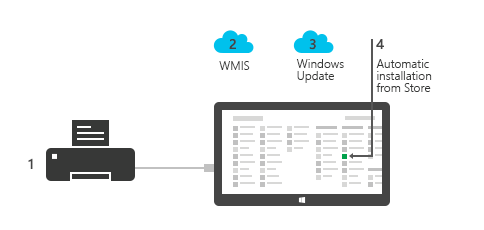
Há quatro etapas para a instalação automática:
O dispositivo está conectado: quando o dispositivo está conectado ou emparelhado com o PC, o Windows solicita os metadados do dispositivo dos Serviços de Metadados e Internet do Windows (WMIS) e, se necessário, os drivers de dispositivo do Windows Update.
Os metadados do dispositivo são baixados: o Windows baixa os metadados do dispositivo do WMIS e os analisa para identificar o aplicativo associado ao dispositivo. Isso aciona o download do aplicativo.
Os drivers de dispositivo são baixados: se os drivers forem necessários, o Windows os baixará do Windows Update e os instalará automaticamente.
O aplicativo do dispositivo está instalado: o Windows baixa o aplicativo e o instala na tela Todos os aplicativos do usuário conectado no momento.
Se houver um erro durante qualquer uma dessas etapas, o usuário verá uma mensagem de erro na página Dispositivos do aplicativo Configurações.
Se não houver conexão com a Internet
Se o PC não estiver conectado à Internet ou estiver em uma conexão limitada, o Windows aguardará para executar a instalação automática. Na próxima vez que o PC tiver uma conexão irrestrita com a Internet, o Windows tentará automaticamente mais uma vez. A instalação é realizada silenciosamente em segundo plano, sem interrupção para o usuário.
Se o usuário não estiver conectado à Microsoft Store
Se o usuário não estiver conectado à Microsoft Store com uma conta da Microsoft, o Windows aguardará para executar a instalação automática. Na próxima vez que o usuário fizer login na Microsoft Store com uma conta da Microsoft, o Windows tentará automaticamente mais uma vez. A instalação é realizada silenciosamente em segundo plano, sem interrupção para o usuário.
Atualizando drivers de dispositivo
As atualizações de driver são distribuídas pelo Windows Update como atualizações opcionais, desde que o usuário tenha optado por receber atualizações do Windows Update. As atualizações de driver não serão distribuídas automaticamente para os dispositivos se o usuário tiver concluído a configuração do dispositivo e já tiver metadados e drivers instalados.
As atualizações de driver não são acopladas às atualizações de aplicativos, portanto, as atualizações de driver devem ser projetadas para garantir a compatibilidade com aplicativos existentes. Se uma atualização de driver for distribuída por meio do Windows Update ou se o usuário reinstalar ou atualizar manualmente o driver, o aplicativo deverá lidar com isso adequadamente. Se seu aplicativo usa um driver personalizado, certifique-se de manter a compatibilidade e os contratos funcionais. Para obter mais informações, consulte Aplicativos de dispositivo UWP para dispositivos internos.
Atualizando metadados do dispositivo
Os metadados distribuídos pelo WMIS podem ser atualizados para apontar para um aplicativo de dispositivo UWP novo ou diferente. Cerca de 8 a 15 dias após o envio de metadados atualizados que indicam um novo aplicativo, novos dispositivos conectados e configurados pela primeira vez receberão o novo aplicativo. No entanto, um novo aplicativo indicado em metadados atualizados não é distribuído automaticamente para PCs para os quais a configuração do dispositivo já está concluída, porque os usuários já receberam metadados do dispositivo para o dispositivo.
O aplicativo de dispositivo UWP é baixado automaticamente apenas uma vez, quando o dispositivo é configurado inicialmente. Se os metadados do dispositivo forem atualizados para apontar para um aplicativo diferente, o aplicativo antigo deverá anunciar o novo para o usuário, para que os usuários possam adquiri-lo da Microsoft Store manualmente. Eventualmente, o aplicativo antigo deve ser removido da Microsoft Store. Os usuários também podem acessar o novo aplicativo na página Dispositivos no aplicativo Configurações e clicando no link Obter aplicativo para esse dispositivo.
Importante
Observação especial para adicionar acesso privilegiado: se metadados mais recentes concederem a um aplicativo de dispositivo UWP acesso privilegiado a um dispositivo (quando o acesso não existia antes), envie seus metadados pelo menos 20 dias antes de enviar seu aplicativo. Os novos metadados estarão disponíveis para novos usuários de 8 a 15 dias após o envio. Em seguida, publique a atualização do aplicativo na Microsoft Store. Quando o usuário receber a atualização do aplicativo, supondo que o usuário atualizou qualquer driver necessário, o aplicativo terá acesso privilegiado ao dispositivo.
Atualizando aplicativos de dispositivo
As atualizações de aplicativo de dispositivo UWP são acionadas manualmente pelos usuários, assim como qualquer outra atualização de aplicativo UWP. A Microsoft Store mostra todas as atualizações de aplicativos disponíveis para o usuário. O usuário escolhe manualmente atualizar o aplicativo. Você deve projetar aplicativos para serem compatíveis com metadados e drivers mais antigos. Os metadados ou o driver do dispositivo podem não estar atualizados com o aplicativo, já que a instalação manual de um aplicativo de dispositivo UWP da Microsoft Store não aciona automaticamente a distribuição de metadados ou drivers.
Desinstalando o software do dispositivo
O driver de dispositivo e os metadados do dispositivo são desinstalados independentemente do aplicativo de dispositivo da Microsoft Store. Quando um usuário desinstala um dispositivo, somente o driver e os metadados são desinstalados automaticamente como parte da desinstalação do dispositivo.
O aplicativo de dispositivo UWP deve ser desinstalado manualmente pelo usuário. Quando isso é feito, o driver de dispositivo e os metadados do dispositivo não são desinstalados automaticamente.